佳能打印机G3800无线连接设置
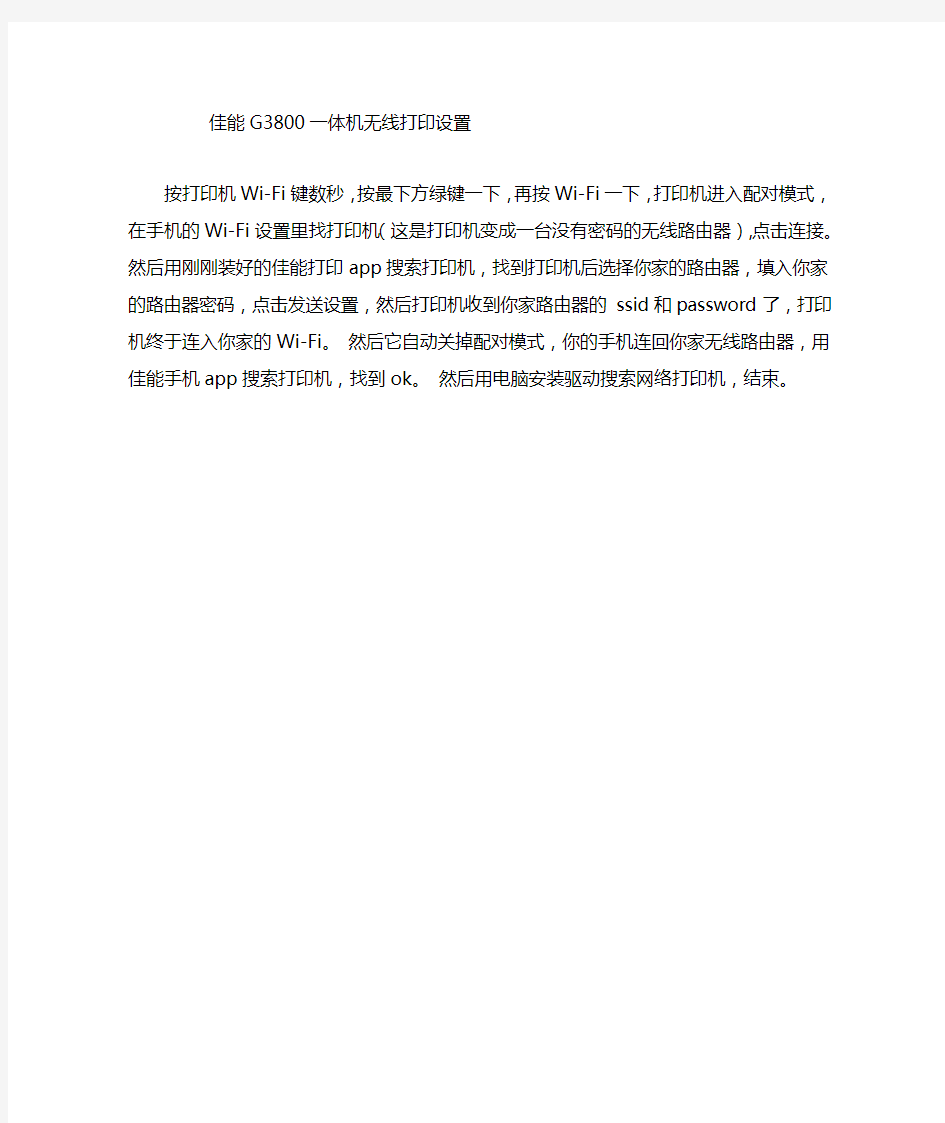
佳能G3800一体机无线打印设置
按打印机Wi-Fi键数秒,按最下方绿键一下,再按Wi-Fi一下,打印机进入配对模式,在手机的Wi-Fi设置里找打印机(这是打印机变成一台没有密码的无线路由器),点击连接。然后用刚刚装好的佳能打印app搜索打印机,找到打印机后选择你家的路由器,填入你家的路由器密码,点击发送设置,然后打印机收到你家路由器的ssid和password了,打印机终于连入你家的Wi-Fi。然后它自动关掉配对模式,你的手机连回你家无线路由器,用佳能手机app搜索打印机,找到ok。然后用电脑安装驱动搜索网络打印机,结束。
hp无线打印机设置
hp无线打印机设置
惠普m126nw无线打印机设置 准备工作: 1、上网搜索m126nw打印机驱动下载、安装; 2、用USB将打印机和电脑连接,添加该打印机到电脑上,测试是否可以打印,可打印证明驱动正确; 无线打印机设置: 1、断开USB连接; 2、按打印机设置键,选择网络设置,无线菜单-无线直接和无线设备设置为打开模式,打印机自动生成自己的SSID名和IP地址; 3、按打印机设置键,选择网络设置,无线菜单-WPS设置-按钮,按OK,打开打印机无线路由; 4、按打印机设置键,选择报告-配置设置,点OK,打印配置设置信息; 5、断开电脑原有的无线网络连接; 6、根据配置设置信息里“无线直接设置”里的SSID (HP-Print-80-LaserJet Pro MFP )名,在电脑“无线网络查找”上找到该SSID,点击连接,连接密码在设置-网络设置-无线菜单-无线直接里选择“密码查看”获得; 7、连接上打印机该无线网络,打开浏览器,在网址位置输入配置设置报告里“无线直接设置”里的“IP地址”(192.168.223.1),进入打印机设置界面; 8、在打开的设置界面中选择网络-无线设置,选择“启用”通信模式
选择“加入现有无线网络”,如图: 9、在无线设置的“网络名称”选择公司使用的无线名称,“身份验证”处输入无线网络密码,点击应用,如图: 10、在“IP4配置”中,选择“手动”给打印机配置固定IP地址,避免产生网络IP地址冲突,点击“应用”;如图:
11、以上无线打印机的设置已经完成,断开电脑和打印的无线连接,重新连接回公司无线网络。 已经添加该打印机的设置电脑,直接进入控制面板-打印机和传真,右击该打印机选择“属性”,在“端口”项选择“添加端口”,端口类型选择“Standard TCP/IP”模式,点击“新端口”,在“新端口打印机名或IP地址”处输入分配给打印机的IP地址,然后“下一步”,完成后即可直接打印;如图:
佳能CP910外置电池使用说明书
佳能CP910外置电池使用说明书 一:简介 本产品是供佳能炫飞系列照片打印机用的外置电池,只要是使用24V电源适配器的都能使用。电池包括容量为3000MAH的24V锂电池一个,专用的25.2V1.0A充电器一个,佳能炫飞系列打印机有部分是可以使用CP2L电池的,CP2L电池是直接在打印机内部充电的,其实很多的用户买了CP2L电池都会觉得不耐用,因为那个电池容量小,而且在打印机内用原配的24V电源来充电根本就充不满电,CP2L电池是22.2V锂电池,理论上完全充满电必须要至少25.2V的电压,但现在炫飞打印机的电源适配器只有24V的,也就是说根本不可能把电池完全充满电,最多也就是充到电源适配器的电压24V,电池始终都是在欠压没充满电的状态,根本就不能完全发挥电池的性能。 本店推出的佳能照片打印机外置电池采用名厂优质锂聚合物电池,安全可靠,本电池是直接从电源适配器接口对打印机供电的,容量更大(3000MAH),可以达到一般CP2L电池的两倍的效果,而且每个电池都配备专用的25.2V高可靠性充电器,保证每个电池都能完全充满电,最大限度发挥电池的性能 电池配套充电器充满电的时间约为3-4个小时。电池采用坚固轻巧的塑料壳封装,比某些用18650电池热缩膜包装的简易电池包更美观耐用方便携带,而且同等容量的相比我们的产品价格更实惠(我们的价格是包括电池和一个价值35.00元的专用充电器的。)此电池经用户使用反馈回来的信息表明,可以轻松打印百张以上照片,实为超值之选。 二、指示灯说明 指示灯。电池没有电量的情况下,三个灯均是熄灭状态。电池充饱电的情况下,中间的指示灯(绿色)变亮。电池放电时,蓝灯长亮。电池充电时,红灯长亮。 三、电芯介绍 本产品均选用全新LI-ION高容量电芯,3000mAh超大电量,循环充电次数高达1000次,高品质保证,返修率低,放心使用。 内置智能保护系统,有效防止过充及短路,稳定可靠,安全无忧。 四、适用机型 CP100 CP300 CP330 CP510 CP600 CP710 CP730 CP750 CP770 CP780 CP790 CP800 CP810 CP900 CP910 CP1200 五、产品规格 电池容量:3000mAh. 输出:22.2V 2A 输入:25.2V 500mA 重量:约700g 六、配件 外置电池:1个 充电线:1根 25.2V充电器:1个
常见打印、复印纸张质量问题以及机器常见故障及处理方法(佳能、惠普打印机)
本文是经编者几年的打印机维修经验总结而来的,虽说是针对“佳能4010B”和“惠普1005”两种打印机机型而写,但好多打印机、复印机都有相似之处,出现的问题也都大同小异,本文都可借鉴使用。文中所介绍的问题都是打印机、复印机比较常见且简单容易维修的问题,文中很少有写打印及机器原理一些的事情,比较适用于打印机维修初学者,所介绍的问题有限,也不免有错误、漏洞的地方,有待于大家的完善与指正,希望此文能给大家带来一些帮助。 为了便于问题的区分,我们把问题分类,分成两部分来写,一部分是“常见打印、复印纸张质量问题”,主要是针对打印出来的纸张产品所存在的一些问题,来判断问题原因所在、及维修;另一部分是“机器常见故障及处理方法”主要是针对打印机工作异常,例如:卡纸、多张送纸、有杂音等,根据故障信息提示来判断问题的原因所在及处理方法。 常见打印、复印纸张质量问题 一、有横线 1.大刮板有问题;大刮板上有异物或大刮板长期使用出现 破口导致; 2.感光鼓磨损,表面有圆圈; 3.废粉仓里废粉过多,需清理; 二、有竖线 1.充电辊的问题,充电辊质量不好在感光鼓上有破口的情 况下导致的; 三、有小点,主要看点的位臵与是否有规律 1.感光鼓磨损或被尖锐的物体碰伤产生了破口导致; 2.充电辊上有脏物、碳粉或颗粒状物体; 3.请看一下原稿与扫描台玻璃上是否有脏物; 四、纸张全黑
1.供粉辊上的弹簧断了或与硒鼓侧边盖的铁片接触不良; 2.充电辊没上; 3.硒鼓上的铁片与机器接触不良; 4.固定感光鼓一头的铁柱被脏物(胶布、胶…)粘住不通 电; 5.定影组件或机器长期工作程序出错(不常见); 五、一边深一边浅 1.感光鼓长期使用磨损造成的,更换新的; 2.激光器受脏需要清理,建议不要在太潮、太脏、灰尘太 多的房间工作; 3.供粉辊一头或两头的塑料垫圈忘上了; 4.原装硒鼓上的拉簧忘上了; 5.供粉辊损坏(不常见),可以更换试试; 6.组合硒鼓时两半缝隙两边的顶簧没安装到位; 六、字体深浅不一 1.首先看一下是不是碳粉不足,需要加粉; 2.供粉辊表面供粉不匀,可以更换供粉、小刮板试试,(小 刮板用酒精清理可以不更换); 3.碳粉质量不好,碳粉颗粒粗、适应性差,供粉辊略有供 粉不匀现象就会导致; 4.激光器受脏,可以打开激光口护盖用棉签轻擦一下激光 口;
连供安装图解(canon一体机)
连供安装图解(Canon一体机 mp145,198,120,160,170,180,mx308,318等) 开始安装前必读:严格按照以下步骤操作,不可逾越任何步骤,不可麻痹大意,认真对待,小心操作.避免一切因您的不留意造成的不必要的麻烦与损失.预祝您按照使用顺利!开始: (一)打开包装后一手拿出连供外置瓶,一手拿两个墨盒.不要 拉扯到墨管线,使接头松动.将墨盒与外置瓶摆放在打印机旁(外置瓶不可垫高也不能放低,要与打印机在同一桌面上)如 图 (二)将外置瓶放倒,观察前面小舱里面的墨水,等都流到了后面大舱时再将外置瓶扶起
空气过滤器.如图 (四)接通打印机电源,打开打印机机盖,等到墨盒架滑到滑杆中央位置时,拔掉打印机电源插头.(此步骤目的:可以用手推动墨盒车,随意滑动,方面墨盒的安装与墨管线的调整布置) (五)拿起墨盒,先检查墨盒芯片处是否整洁干燥(墨水和杂物会阻碍墨盒与打印机的接触,甚至导电后是墨盒芯片短路,导致墨盒芯片烧坏,芯片烧坏后将不可恢复)去掉黑色L字型墨盒保护夹,撕掉墨盒喷头封口蓝色带子.依次安装上黑彩两个墨盒.(*无论在何时都不可以带电拆装墨盒,以免烧坏墨盒芯片.) (六)撕下固定夹上的双面胶,如图位置粘贴墨管固定夹,把墨管
小心的捋顺固定.(*墨管不可过长,阻碍墨盒打印时移动;也不能过短,牵拉到连接部位造成连供密封不严)墨管固定夹的位置如图 (七)在上图红色圈的位置放两枚1元的硬币用胶垫固定一下. 现在盖下打印机盖子,接通打印机电源.可以尝试打
印. 1.记住不可以带电拆装墨盒 2.外置瓶的要放在同打印机一个桌面上,不可以垫高的 3.要记得先打开外置瓶上的四色小胶塞 打印机墨盒的芯片是有记忆功能的,但是芯片只记忆墨水的消耗,不记忆墨水的补充.墨盒内只有几毫升的墨水量,打不了几张就会看到提示墨水量低,不需理会,也不必惊慌,完全不会影响到打印的.使用连供关注墨水量只需要看外置瓶里面的墨水高 度就行了. 当打印一段时间以后电脑屏幕上会弹出墨水已经用完的提示对话框的时候,请按<停止/重置>15秒钟后松手,对话框会自动消失;
佳能Canon喷墨打印机常见故障及解决方案
佳能Canon 喷墨打印机常见故障及解决方案 Canon BJC-7000/7100 1、最大幅面:A4+ 2、分辩率:1200*600 3、所用墨盒:BC-60 700 页/墨盒,BC-61250 页/墨水盒,BC-62e 80 页/墨水盒 墨盒组合:BC-60/BC-61 ,BC-60/BC-62e 4、打印速度:8 张/分(黑墨盒),5 张/ 分(彩墨盒) 5、操作系统:DOS、WIN3.X/95/98/2000 、NT4.0 6 、缓存:256KB (输入缓存) 7、内置控制模式:佳能扩展模式 8 、接口:并口 9、维修功能: 缺纸或卡纸错亮响 2 声 墨水用完错(BC-60 )亮响 3 声 墨水用完错(BC-61/62PHOTO )亮响 4 声 BJ 墨盒错亮响5 声 废墨警告错亮响6 声 BJ 墨盒过热错亮响7 声 送纸器错亮响8 声 多方面硬件错亮响9 声 10、喷嘴检测:按RESUME 键听到鸣叫3 声后松手,测试开始。(BJC-7100 ) 按POWER 键听到鸣叫 2 声后松手,测试开始。(BJC-7000 ) 11、清洗操作:开机后,按住RESUME 键听到鸣叫1 声后松手,清洗开始。 Canon BJC-8200 1 、最大幅面:A4 2 、分辩率:1200*1200 3、打印头:BJ-50 (需要6 个不同颜色的墨水盒支持打印) 每种颜色256 个喷嘴(黑、青、品红、黄、PHOTO 青、PHOTO 品红) 4 、所用墨水盒:BCI-5C/482 张、BCI-5M/120 张、BCI-5Y/84 张(彩色墨水盒)、BCI-5BK/370 张黑墨水盒、PM/132 张、BCI-5PC/132 张(照片彩色墨水盒) 5、打印速度: 3 张/ 分(单 色)、3 张/ 分钟(彩色) 6、操作系统:WIN95/98/2000 、NT4.0 、Mac OS8.1 7、常驻控制模式:佳能扩展模式 8 、缓存:80KB 9 、接口:并口(IEEE 、 ECP)、USB 10、维修功能: 供纸错黄灯亮响2 声 BCI-5
佳能CP910使用说明
SELPHY CP910 |使用说明 ?三步简单打印 ?Wi-Fi?打印 ?证件照打印 ?三种场景优化 ?图像优化 ?享受打印乐趣 简单操作,轻松打印 插入存储卡或U盘,按下“打印”键,照片即刻就能打印出来。CP910兼容新的RP系列耗材,打印更省时省力。 ? 存储卡/U盘打印 支持SD/SDHC等多种存储卡及U盘直接打印。 新耗材RP系列
新SELPHY既可以使用原来的KP系列耗材,也可使用新的RP系列。一卷可以打印54照片,比旧版的一卷36更省时省力。 RP系列耗材共包括3种类型:RP-54,RP-108,RP-1080V。 防水防指纹 用炫飞耗材打印的照片,可以防水防指纹,欣赏更方便。 打印,无“线”乐趣 CP910新增AirPrint打印功能,此外通过无线局域网,可以与支持Wi-Fi?技术的智能手机/平板电脑(iPhone/iPad等)、计算机以及支持PictBridge(无线局域网)标准的Wi-Fi?相机进行通讯连接,打印其中存储的照片。 AirPrint打印 CP910支持AirPrint功能,可在不安装打印机驱动程序或专用应用程序的情况下,从Apple设备(如iPad、iPhone、iPod touch或Macintosh计算机)进行
直接打印。 *确认已安装最新版iOS。具体容请参考打印机使用指南。 无线传输打印 CP910可以与支持Wi-Fi?技术的智能手机/平板电脑(iPhone/iPad等)、计算机以及支持PictBridge(无线局域网)标准的Wi-Fi?相机通过接入点(无线网络路由器等)进行通讯连接,打印其中存储的照片。同时,也可以将打印机作为简易接入点(无需无线网络路由器),直接连接至上述智能手机/平板电脑和相机,使操作更为简单。 *PictBridge是在数码相机和打印机之间实现直连的标准。PictBridge(无线局域网)可以支持无线网络连接。 *智能手机/平板电脑需下载并安装Canon Easy-PhotoPrint软件。 iPhone、iPad或iPod touch,请访问App Store。Android设备,请访问以下
佳能打印机错误代码
CANON IR1600/IR2000错误代码 2007-09-04 13:09 E000 定影升温故障 E001 0001 主定影超温 E001 0002 副定影超温 E001 0003 定影超温 E002 予热异常 E003 予热异常 E004 0001 定影灯SSR短路 E004 0002 定影灯电源继电器异常定影灯电源继电器连续ON E005 定影清洁卷筒纸故障 电机故障 E010 主电机M1故障 E014 定影电机M2故障电机启动1秒后,转速未能稳定 E020 墨粉电机故障墨粉搅拌电机M10,加粉电机M11;复印时加粉信号保持"0"达2分钟以上E030 总计数器CNT1开路 t4 检查时检测到计数器CNT1开路 E032 选购件复印控制计数器 2-bit5 检查时检测到计数器CNT2开路 E051 横向对位故障 E064 高压输出不良(一次,转印,显影) 高压控制信号与高压输出值之差超过规定数 E100 0001 激光原位信号(BD)故障图象形成中未产生J08-2的BD信号(2页以上进纸时) E100 0002 激光原位信号(BD)故障激光ON后2秒,未产生J08-2的BD信号(1页进纸时) E110 激光扫描电机异常激光扫描电机ON后未达到规定的速度;达到一定的速度后又偏离规定的速度 E191 DC板和复合电源板通信不良 E202 扫描电路(不显示代码,键盘锁住) 电源开关ON后或按复印键后10秒内,未产生扫描原位信号;扫描原位传感器PS1或扫描电机M3故障 E220 原稿扫描曝光灯异常待机时检测到灯ON,复印时检测到灯OFF;扫描开始后(荧光灯点亮后)在规定时间内灯亮度超过规定值 E240 图象处理电路板内通信不良图象处理电路板(IPU)内DC-CPU与IP-CPU之间通信出错E243 IPU板与操作面板通信不良图象处理电路板(IPU)与操作面板CPU通信不良 E261 零交叉信号异常 E300 0000 下载的数据和复印机机型不符 E300 0001 图象处理电路板的ROM版本图象处理电路板上的2个快闪ROM(FLASH-ROM)版本不同 E301 原稿扫描曝光灯亮度异常原稿曝光灯ON后的一定时间灯亮度传感器检测到灯亮度未达到规定数 E315 0001 图象处理电路板的DRAM 电源ON时,图象压缩伸长用过程 E315 0002 图象处理电路板的DRAM 打印输出的图象数据符号化时出故障 E315 0003 图象处理电路板的DRAM 复印或FAX读取的图象数据符号化时出故障 E315 0004 图象处理电路板的DRAM 打印数据存储的图象数据符号化时出故障 E601 SCSI板与复印机电路板通信不良 SCSI的CPU与IP-CPU通信中途中断时
佳能打印机故障指南
佳能打印机(MP288) 通过以下方式显示错误和警告: - 操作报错是通过警告LED 发出橙色光来加以显示的,而错误信息和它的解决方法则以文字或者标记的方式显示在LCD 上。 - 打印期间来自于计算机的信息显示在打印机驱动器的状态显示器上。 - 错误代码被打印在EEPROM 打印信息的“操作报错/维修报错记录”(operator call/service call error record)区域内。 当出现操作报错时,以下按钮有效: - ON 按钮:将机器电源断开并再次接通。 - OK 按钮:清除错误,并从错误状态中恢复过来。在某些操作报错中,当该错误的原因消除 后,该错误将自动被清除,这时可能就不再需要点击OK 按钮了。 - Stop按钮:取消产生错误的任务,并清除该错误。 1-1. 操作报错 (告警灯显橙色) 故障 7段式 故障故障解决 代码 LCD 后托盘无纸. [1000] E02 将执掌放置在后托盘内,按OK键. 卡纸. [1300] E03 清除卡纸后按压OK键. 出纸托盘未开启. [1251] E03 在打印机前可能有障碍物.移除后按OK键. 没有安装或没有 正确安装墨盒. [1401] E05 正确地安装墨盒. 如果故障依然存在,该墨盒可能有缺陷.更换新墨盒. 墨盒温度传感器错误. [1403] E05 重装墨盒.如果故障依然存在,该墨盒可能有缺陷更换新墨盒安装了不支持的墨盒 [1485] E05 安装了不支持的墨盒.安装支持的墨盒. 如果故障依然存在,该墨 盒可能有缺陷.更换新墨盒. 墨盒安装位置错误. [1486] E07 安置墨盒至正确位置. 如果故障依然存在,该墨盒可能有缺陷.更 新墨盒. 安装多个同色的墨盒. [1487] E07 确认每个墨盒均安装到了正确的对应位置. 如果故障依然存在,该 墨盒可能有缺陷.更换新墨盒. 墨盒物理硬件故障 [1682] E15 重新安装墨盒. 如果故障依然存在,该墨盒可能有缺陷.更换新墨盒. 不能识别墨盒. [1684] E14 安装了不被支持的墨盒. 安装能够支持该机型的墨盒. 不能检测墨水剩余量. [1686] E13 更换墨盒. 用空墨盒打印可能会导致机器损坏.。想不更换墨盒继 续打印,按压停止/重置键 5秒以上. (该操作将被记录在打印机 的EEPROM中,并致使墨水余量检测功能不可用.) 墨盒安装位置不正确. [1687] E04 重新安装墨盒. 如果故障依然存在,该墨盒可能有缺陷.更换新墨 盒. 无墨. [1688] E16 更换墨盒. 用空墨盒打印可能会导致机器损坏. 想不更换墨盒继续打印,按压停止/重置键 5秒以上. (该操 作将被记录在打印机的EEPROM中,并致使墨水余量检测功能不可用.) 告警: 废墨吸收垫将满. [1700] E08 更换废墨吸收垫并重置废墨垫计数器值. (详情见 2-1, "维修模式.") 按压停止/重置键退出故障, 不更换废墨吸收垫继续打印.但是,当 废墨垫量满后,必须更换吸收垫才能进行打印.
佳能打印机错误代码
佳能代码佳能复印机故障代码总结及故障代码解决计划年 夜全号码显示主要原因说明解决办法更换零件 E000 热敏电阻(TH1、TH2)接触不良,断路接通电源后,在规按时间内(TH1、TH2)检测的按SW开关或关机10分种(NP6016、NP3020)热敏电阻 E001 定影加热器(H1)断线温度没有达到指定温度 JP1、JP2短路(NP6012、PC770)热保险 E002 热敏开关(TS1)断路规按时间内检测的温度超出规定值 J2501、2短路(NP155)定影灯 E003 双向可控硅(SSR)不良规按时间内检测的温度低于规定值 *4* ERROR OK(NP3050、3030、6030、4050) SSR E004 交流驱动板(AC)不良规按时间内检测不到的温度值 [4] 401 OK (NP6330)灯控板、门开关主控板(DC)不良 *4* ERROR *(NP6050)主板图像处理板不良 *28* 412 [START] (NP7163)图像处理板不良复合电源板 FONCTION>CLEAR>ERR 复合电源板继电器继电器 E005 定影清洁棉布用完固定装置内的纸带拉紧长度超出规定值 *4* ERROR *(NP6050)清洁纸带棉布传感器故障 [6] 619按*OK(NP6330)主控板(DC)不良 *6* WEB同时按维修开关和清除键(NP3050)图像处理板不良 COPIER>COUNTER>MISC>FIXWEB E007 显影薄膜位置欠好,破损 NP6016、NP6012、PC770故障按住SW开关,关电源后再开电源定硬薄膜压力辊位置不良,工作运行不良薄膜驱动电极显影薄膜机电不良薄膜传感器显影薄膜传感器不
笔记本无线连接打印机怎么弄
笔记本无线连接打印机怎么弄 1、笔记本和台式机设置成同一个工作组。 2、台式机上连接的打印机驱动设置成共享的网络打印机。 3、通过网络传输打印 点击开始----控制版面-----打印机和传真机----点击添加打印机----在弹出的添加打印机向导对话框中点下一步----选第一项本地打印机再点下一步----下一步直到出现厂商一栏时,点击从磁盘安装。再将你的打印机驱动放入光驱中向下就行了,右键单击要共享的打印机,然后单击“共享”。根据计算机上是否启用了共享,在“共享”选项卡上的选项会各不相同。要了解下一步怎么做,请在“共享”选项卡上单击有相应说明的选项。一条消息提示打印机共享必须打开需要运行“网络安装向导”,以启用打印机共享。首先单击“共享”选项卡上的链接,然后执行系统指示以启动共享。一旦启用了共享,请再次执行该过程。显示共享或不共享打印机的选项在“共享”选项卡上,单击“共享这台打印机”,然后在“共享名”框中键入共享打印机的名称。如果与硬件或操作系统不同的用户共享打印机,请单击“其他驱动程序”。单击其他计算机的环境和操作系统,然后单击“确定”,以安装其他驱动程序。运行Windows 其他版本(Windows 95、Windows 98 或者Windows NT )的用户可在支持CD 中找到驱动程序。但其中没有Windows NT 和Windows NT 的打印机驱动程序。单击“确定”。如果已经安装了其他驱动程序,则单击“关闭”。如果已遵循上述步骤,但仍无法共享打印机,那么请打开Windows 防火墙。(要打开“Windows 防火墙”,请依次单击“开始”、“控制面板”,然后双击“Windows 防火墙”。) 然后,在“例外”选项卡上,选择“文件和打印机共享”复选框。注意要打开“打印机和传真”,请依次单击“开始”、“控制面板”,然后双击“打印机和传真”。还可以在“打印机和传真”中共享打印机,方法是:单击要共享的打印机,然后单击左侧窗格“打印机任务”下面的“共享此打印机”。只有当文件夹设置为网页风格,并且当前选中打印机时,该选项才可用。详细信息,请单击“相关主题”。默认情况下,当打印机安装在Windows XP Professional 上时打印机没有共享,但可以选择将安装在计算机上的任何打印机共享。当在Active Directory 中发布打印机后,登录到Windows 域的其他用户可以根据打印机的位置和特性(诸如每分钟打印多少页、是否支持彩色打印等)来搜索打印机。
佳能打印机错误代码
佳能代码 佳能复印机故障代码总结及故障代码解决方案大全 号码显示主要原因说明解决方法更换零件 E000 热敏电阻(TH1、TH2)接触不良,断路接通电源后,在规定时间内(TH1、TH2)检测的按SW开关或关机10分种(NP6016、NP3020)热敏电阻 E001 定影加热器(H1)断线温度没有达到指定温度JP1、JP2短路(NP6012、PC770)热保险 E002 热敏开关(TS1)断路规定时间内检测的温度超过规定值J250-1、2短路(NP155)定影灯 E003 双向可控硅(SSR)不良规定时间内检测的温度低于规定值*4* ERROR OK(NP3050、3030、6030、4050)SSR E004 交流驱动板(AC)不良规定时间内检测不到的温度值[4] 401 OK(NP6330)灯控板、门开关 主控板(DC)不良*4* ERROR *(NP6050)主板 图像处理板不良*28* 412 [START] (NP7163)图像处理板不良 复合电源板FONCTION>CLEAR>ERR 复合电源板 继电器继电器 E005 定影清洁棉布用完固定装置内的纸带拉紧长度超过规定值*4* ERROR *(NP6050)清洁纸带 棉布传感器故障[6] 619按*OK(NP6330) 主控板(DC)不良*6* WEB同时按维修开关和清除键(NP3050) 图像处理板不良COPIER>COUNTER>MISC>FIX-WEB E007 显影薄膜位置不好,破损NP6016、NP6012、PC770故障按住SW开关,关电源后再开电源定硬薄膜 压力辊位置不良,工作运行不良薄膜驱动电极 显影薄膜电机不良薄膜传感器 显影薄膜传感器不良驱动齿轮 E009 定影器类型不一致主机电源的额定电压与定影器的额定电压不一致时 E010 主马达不良主马达驱动信号产生1秒内不能输入2脉冲以上的同检查主板与主马达之间有无0和5V的变化主马达、马达驱动板、电源板、主板 主马达驱动板不良步脉冲检查电源板与主马达之间有无0和24V的变化驱动链 主控板(DC)不良 复合电源板 图像处理板不良 E011 主马达旋转异常主马达的旋转次数超过规定旋转数时
MG2900佳能打印机无线打印安装详细指南
MG2900佳能打印机无线打印安装详细指南 一、安装笔记本电脑 1、将打印机包装拆了,按照说明书,安装好墨盒,将电源线接好,按下开机按钮,开机灯和 WIFI灯亮。 2、打开笔记本电脑,确保笔记本电脑连接上互联网,打开浏览器,输入:https://www.360docs.net/doc/223593273.html,/ijsetup, 在弹出的页面选asia—中国—设置—单击此处以设置—windows计算机(或MAC OS)— 下载—运行,然后等待安装过程结束。 3、将打印机电源接上,按下WiFi按钮,直到WIFI下面那个报警按钮旁边的报警灯闪3次, 然后松开WIFI按钮。 4、在笔记本电脑的无线wifi连接中,选取“xxxxxx—MG2900series”,这就是你的打印机的 wifi信号。点击连接,在密码页面输入你打印机的序列号(初始默认的密码就是序列号)。 序列号在哪里?把你打印机后背朝前,在你左眼的最佳距离,有个条形码,条形码下面的 一串数字字母,就是你的打印机的序列号。 5、连接上之后,点击你笔记本电脑的开始—设备和打印机—添加打印机—添加网络打印机, 笔记本会自动搜索到你的MG2900打印机,点选此打印机,然后下一步。电脑会自动安装 打印机。安装结束,保持WIFI信号连接打印机,在笔记本电脑上打开一个word文档,点 击打印,在弹出的页面选取MG2900打印机,点击打印,你就能听见你的打印机格叽格叽 开始动作了。 二、安装手机(IPHONE或android) 1、将打印机包装拆了,按照说明书,安装好墨盒,将电源线接好,按下开机按钮,开机灯和 WIFI灯亮。 2、打开手机,确保手机连接上互联网,打开浏览器,输入:https://www.360docs.net/doc/223593273.html,/ijsetup, 在弹出的页面 选asia—中国—MG2980—单击此处以设置—iphone/ipad—转到APP STORE—下载PIXMA Printing Solutions应用,下载完了,手机上就有了一个应用“PIXMA Printing Solutions”。 3、打开手机上的PIXMA Printing Solutions程序,点击“打印机未设置”上的打印机,点击 —打印机设置—访问点连接—无电缆线设置(这时可以点击安装指南学习下) 4、安装指南的指示就是:将打印机电源接好,按下WiFi按钮,直到WIFI下面那个报警按钮 旁边的报警灯闪2次,然后松开WIFI按钮,看到WIFI指示灯闪烁就对了。 5、打开手机的WIFI连接,选取“canon_ij_setup”,这就是你的打印机的wifi信号。点击连接。 6、回到手机的PIXMA Printing Solutions程序,点击无电缆线设置的页面下的确定,在弹出 的页面上选取你常用的WIFI上网信号,确定。再差一步你的打印机就安装好了。 7、在手机的无线wifi连接中,选取“xxxxxx—MG2900series”,这就是你的打印机的wifi信号。 点击连接,在密码页面输入你打印机的序列号(初始默认的密码就是序列号)。序列号在 哪里?把你打印机后背朝前,在你左眼的最佳距离,有个条形码,条形码下面的一串数字 字母,就是你的打印机的序列号。
无线网络连接打印机
无线网络连接打印机 第一章:共享的前提工作: 1.更改不同的计算机名,设置相同的工作组! 2.我的电脑右键-管理-计算机管理-本地用户和组-用户:更改管理员用户名 3.手动设置IP,将ip设置在同一个网段,子网掩码和DNS解析相同 4.如何设置DNS解析:首先你可以使用自动获取,然后在开始-运行里面输入cmd后回车,在命令里面输入ipconfig/all后回车 5.运行里输入services.msc回车打开服务 第二章:共享的准备工作(注意设置完成后最好重启一下生效): 1.开始-设置-控制面板-防火墙-例外-勾选“文件和打印机共享”!当然你也可以关闭防火墙。 2.运行里面输入secpol.msc回车进入本地安全设置-本地策略-安全选项 将“网络访问:不允许SAM账户的匿名枚举”停用注意此点只对来宾起效,将在第六章说到。 将“账户:使用空白密码的本地账户只允许进行控制台登录”停用
3.双击我的电脑打开资源管理器-工具-文件夹选项-查看-将“使用简单的文件夹共享”前面的勾去除! 4.设置共享文件夹或共享盘符(我这里设置D盘为共享盘符,当然你可以自己设置磁盘里面的任意文件夹为共享文件) 打开资源管理器-右键D盘-共享和安全-左键点选打开 注意:经过上两个图的共享资源设置,偶们进入对方的机子只有“只读”权限,只能看不能动的哦! 这可是XP默认的这安全性呵呵!当然你可以设置完全控制。这样你就可以为所欲为了哈哈。 第三章:用管理员登录的局域网共享 方式 经过上面两章的设置,我们已经可以访问计算机today 了 1.在主机中双击网上邻居-点击查看工作组计算机 2.双击today或是右键打开 3.还有一个更快捷的访问方法就是在主机的地址栏里面直接输入\\today后回车,出现的界面和上面相同。 4.在登录框输入用户名play和密码(这里密码为空,所以不用输入),确定后就进入today的共享盘符了小提示:以后我们再次登录today的时候就不用再输入
佳能打印机常见故障非常简单实用的处理方法.
佳能打印机常见故障非常简单实用的处理方法 现象一:开机无反应解决方法: 1、检查电源插座电压 2、检查AC适配器。空载大于9.5V 3、检查电池 现象二:不上纸解决方法: 电源灯闪,响五声。这可能是Ni-Cd电池出错:A请充电B更换电池或使用AC 适配器。 现象三:打印空白解决方法: 1、自检打印 2、清洗打印头,若没效果请更换墨盒。 3、检查应用软件及其字库 现象四:不能联机解决方法: 1、检查主机及其打印机驱动程序 2、检查打印电缆BJC-7000/7100 现象五:不上纸解决方法: 1、打印机错误灯亮着并且有响声响2声,排除卡纸,然反按RESUNE 键;响3声,更换BC-60响4声,更换彩色墨盒响5声,正确安装BJ 墨盒,然后按REPLACE键响6声,按下RESUME键响7声,让打印机停止工作一会儿,然后按下RESUME键
2、黄灯闪动并鸣叫8声电路部分问题。现象六:打印缺线解决方法: 1、先清洗打印头 2、打印测试样张 3、检查墨盒的触点是否有墨水 4、更换墨盒 现象七:卡纸解决方法: 1、检查纸的规格 2、检查纸是否*最左边 3、按FF键把纸退出 现象八:打印缺线解决方法: 1、自检打印 2、清洗打印头,若没效果请更换墨盒。现象九:开机无反应解决方法: 1、确认电源插座已打开 2、打印机电源线已与主电源电连接 现象十:卡纸解决方法: 1、检查装载打印的介质和送纸的形式 2、检查送纸系统是否有动作
3、检查页式送纸器是否有脏东西 现象十一:颜色不正解决方法: 1、先清洗打印头 2、打印测试样张 3、检查墨盒的触点是否有墨水 4、更换彩色/照片彩色墨盒 现象十二:不能联机解决方法: 1、打印机是否连接到电源上 2、是否正在打印一份非常大的文件(图像、图形 3、检查打印电缆 4、检查打印机端口 BJC-600 现象一:开机无反应解决方法: 1、确认电源插座已打开 2、打印机电源线已与主电源连接 现象二:不上纸解决方法: 1、打印机错误灯亮并且有响声;响2声请重新装纸;响3声请排除卡纸;响4声墨水耗尽,更换墨水盒;响5声、6声或7声,请确认黑色墨盒放在左侧,彩色墨盒放在右侧;响8声按下RESUME键;响9声先清洗打印头,更换墨水盒或更换打印头。
佳能EOS600D使用说明
EOS600D使用要点一、创意自动 可以调节使背景虚化/清晰的程度 二、拍摄人像 1.主体距背景离越远越好 2.使用远摄镜头 三、拍摄风光 1.使用广角端 2.此模式闪光灯禁用,因此可以用于拍摄夜景 四、拍摄微距 1.使用简单背景 2.尽可能靠近主体 3.使用远摄端 五、拍摄运动主体 1.使用远摄镜头 2.使用中央自动对焦点 六、拍摄夜景人像 1.使用广角镜头以增强夜景的广度 2.保持人与相机的距离在5米范围内 3.同时使用场景智能自动模式以获得最佳图像 七、按选择的氛围效果拍摄 1.显示实时图像 2.按下速控按钮
3.按上下键选择【标准设置】 4.按左右键选择氛围 5.液晶显示器会显示所选气氛下的图像效果 八、程序自动曝光 此模式下会自动设置快门速度和光圈值,闪光灯不会自动闪光。 程序偏移:半按快门按钮后,转动拨盘可以更改快门速度和光圈值设定组合,拍摄照片后程序偏移自动取消。 九、自动对焦模式 1.单次自动对焦模式适合拍摄静止主体 2.人工智能伺服自动对焦模式适合拍摄运动主体 只要保持半按快门,将会对主体进行持续对焦 3.可自动切换自动对焦模式的人工智能自动对焦 如果静止物体开始移动,人工智能自动对焦将自动把自动对焦模式从单次自动对焦切换到人工智能伺服自动对焦 十、快门优先自动曝光 1.捕捉运动主体使用1/4000~1/500秒的高速快门速度 2.模糊奔跑的小孩或动物给人以快速运动的感觉,使用1/250~1/30秒的中等快门速度 3.模糊流动的河流或喷泉,使用1/30秒或更低的低速快门速度 4.如果快门的设置超过了可调整的光圈值范围,光圈值显示将会闪烁以表明无法获得标准曝光。如果曝光过暗,最大光圈(最小值)将闪烁,此种情况应降低快门速度或增大ISO感光度;如果曝光过亮,最小光圈(最大值)将闪烁,此种情况应增加快门速度或减少ISO 感光度。 十一、光圈优先自动曝光 光圈的设置如果超过可调整的快门速度范围,快门速度显示将会闪烁以表明无法获得标准曝光。如果照片太暗,“30’’”快门速度显示将会闪烁,此种情况下应增大光圈(降低光圈值)或提高ISO感光度;如果照片太亮,“4000”快门速度显示将会闪烁,此种情况下,应降低光圈(增加光圈值)或降低ISO感光度。 十二、景深预览 光圈开口(光阑孔径)只在拍摄照片的瞬间变化,其他时候,光圈保持全开状态。因此,当您通过取景器或液晶显示器注视场景时,景深会显得较浅。当您按景深预视按钮时,可以在拍摄之前观看实际的景深。在注视实时显示图像和按住景深预视按钮的同时,可以改变光圈
佳能打印机MP288故障维修及代码
故障代码原因解决方法 P02小车故障小车编码器信号中有错误. (1)确认在小车移动方向上没有外部异物. (2)清洁条形编码器.如果不能被清洁,更换新的. (3)更换下列项(列出可能有错误的部件): -小车组件-逻辑板 P03行进纸错误LF编码器信号中有错误. (1)执行下列对盘型编码器的操作: -清洁.-如脱落,重新安装就位. -如果不能被清洁或已损坏,更换. (2)更换下列项(列出可能有错误的部件): -逻辑板-驱动单元 P05ASF凸轮传感器故障该故障出现在从后托盘进纸 (1)确认驱动单元的驱动齿轮周围没有外部时,后托盘凸轮传感器报错. (2)更换下列项(列出可能有错误的部件): -驱动单元-逻辑板 P06内部温度错误内部温度异常.更换逻辑板. P07废墨吸收垫满更换废墨吸收带你(吸收垫组件),重置废墨吸收垫计数器值. P08打印头温度升高错误打印头温度超过指定的值.更换下列项: -墨盒小车-逻辑板 P09EEPROM错误EEPROM读写故障.更换逻辑板.
P10VH监视器错误打印头电压异常.更换下列项: -墨水小车-逻辑板P20其他硬件故障未知错误或网络故障.更换下列项: 逻辑板- WLAN板P22故障扫描单元故障.更换下列项: -扫描单元-逻辑板扫描器马达故障.更换下列项: -扫描单元-逻辑板 E02后托盘无纸.将执掌放置在后托盘内,按OK键. E03卡纸.清除卡纸后按压OK键.出纸托盘未开启.在打印机前可能有障碍物.移除后按OK键. E04墨盒安装位置不正确重新安装墨盒. 如果故障依然存在,该墨盒可能有缺陷.更换新墨盒. E05没有正确安装墨盒正确地安装墨盒.如果故障依然存在,该墨盒可能有缺陷.更换新墨盒.墨盒温度传感器错误重装墨盒.安装了不支持的墨盒安装支持的墨盒 E07墨盒安装位置错误.安置墨盒至正确位置.如果故障依然存在,该墨盒可能有缺陷.更换新墨盒.安装多个同色的墨盒确认每个墨盒均安装到了正确的对应位置E08告警: 废墨吸收垫将满更换废墨吸收垫并重置废墨垫计数器值.按压停止/重置键退出故障,不更换废墨吸收垫继续打印.但是,当废墨垫量满后,必须更换吸收垫才能进行打印. E13不能检测墨水剩余量.更换墨盒.用空墨盒打印可能会导致机器损坏.E14不能识别墨盒.安装了不被支持的墨盒.安装能够支持该机型的墨盒.E15墨盒物理硬件故障重新安装墨盒.如果故障依然存在,该墨盒可能有缺陷.更换新墨盒. E16想不更换墨盒继续打印,按压停止/重置键5秒以上.作将被记录在打印机的EEPROM中,并致使墨水余量检测功能不可用.
设置无线网络打印机
如何设置无线网络打印机以及驱动安装 基础结构通信模式下的具体设置 如果需要连接到不使用原厂默认值的既存网络,只需要使用“HP Deskjet 460系列工具箱”,输入三个无线网络配置规范的开关位置其中一个位置的网络设置即可。您可以通过以下两种方法进行设置:方法一:通过 USB 连接线在既存网络上进行设置 1. 用 USB 连接线把打印机连接到网络中的一台电脑。 2. 在既存网络中取得分配给打印机的网络名称、IP 地址及安全性等信息。 3. 关闭包括病毒防火墙在内的所有正在运行的程序。 4. 运行驱动光盘,出现光盘自运行窗口后,选择“安装打印机驱动程序”。 5. 选择“无线”,点击“下一步”。 6. 选择“利用 USB 连接线配置”,点击“下一步”。 7. 根据说明完成安装。 8. 安装完成后。 Windows XP 操作系统中,依次点击“开始”→“所有程序”→“HP Deskjet 460系列”→“HP Deskjet 460系列工具箱”,在“HP Deskjet 460系列工具箱”中,选择“打印机服务”选项卡。在“打印机服务”中选择“无线配置规范”。如图 HP Deskjet 460 系列工具箱所示: Windows 2000/98/ME 操作系统中,依次点击“开始”→“程序”→“HP Deskjet 460系列”→“HP Deskjet 460系列工具箱”,在“HP Deskjet 460系列工具箱”中,选择“打印机服务”选项卡。在“打印机服务”中选择“无线配置规范”。如图 HP Deskjet 460 系列工具箱所示: 图 5: HP Deskjet 460 系列工具箱 9. 在“配置无线配置规范”的窗口中,选择“编辑当前配置规范”。如图配置无线网络配置规范所示: 图 6: 配置无线网络配置规范 10. 根据您网络的具体情况设置完成后,拔掉 USB 连接线,进行无线网络打印。 11. 在网络中需要使用无线打印机的电脑上必须根据以上步骤安装打印机的驱动程序。 方法二:不通过 USB 连接线在既存网络上进行设置 1. 打开无线网络卡所用的配置实用程序,做以下操作: 用原厂默认值来创建新的无线配置文件。 激活配置文件。 2. 等待两分钟,让打印机有充分的时间来取得 IP 地址,然后按住“取消”按纽两秒钟以上,打印无线配置页。 3. 在配置页上校验下列几项打印机网络设置: 通信模式:ad hoc 网络名称(SSID):hpsetup IP 地址为非 0.0.0.0 如果上述有任何条件不符,请重复上述步骤 4. 关闭包括病毒防火墙在内的所有正在运行的程序。 5. 运行驱动光盘,出现光盘自运行窗口后,选择“安装打印机驱动程序”。 6. 选择“无线”,点击“下一步”。 7. 选择“利用无线通信配置”,点击“下一步”。 8. 按照提示完成软件安装及设置后,打印机已经能够进行无线打印了。 9. 安装完成后,使用“HP Deskjet 460系列工具箱”,在三个无线网络配置文件开关位置中,设置我们之前选定的开关位置的网络配置,把打印机默认的配置更改为网络中分配给打印机的相关设置即可。 10. 在网络中需要使用无线打印机的电脑上必须根据以上步骤安装打印机的驱动程序。
佳能打印机常见问题处理办法!
佳能打印机常见问题处理办法! 根据平时维修的经验把修理过程发出来和大家分享。这种故障多数是打印头字车运动受阻,故障点大多是光栅、字车导轨、打印泵附件。由于机器经过一段时间的使用泵附件过脏前后运动不灵活,造成打印头不能复位,机器报错。首先清洁泵附件运动机构、字车导轨、光栅,然后向泵附件、字车导轨涂抹齿轮润滑油使打印头运动灵活,故障排除。如果发现字车已经损坏,只好更换字车。 这个问题很常见,墨车超时错误,墨车被卡或者墨车没有及时复位就会提示这个错误。 解决方法:取出墨盒重新安装,然后重新启动电脑和打印机即可。 如果经常性出现这个故障,并且是使用的连供的话,那么请检查供墨走线是否没走好而影响了墨车的移动,可适当的在小车滑杆上加一些润滑油,如果没有专用的润滑油可用食用油代替。 如果按上面的方法仍不能解决,那么请按如下步骤操作(手动将墨车复位): 1》:打开机盖 2》:用手将墨盒向右方向推到尽 3》:关机盖 4》:关电源 5》:开电源 6》:开机盖 7》:观察墨盒是否自动向右滑动 8》:趁墨盒滑动时用手助力再次往右位边稍微加力 9》: 感觉墨盒已经行到最尽 10 :关上机盖 附:部分错误代码 5100错误——墨车超时错误; 6000错误——进纸部件错误; 5C00错误——废墨清除部件出错; 5700错误——供纸部件出错; 5400错误——数据传输逻辑错误; 5B00错误——废墨满; 5200错误——打印头过热; 6800错误——EEPROM出错 另: canon S200SPx清零及维修资料 维修功能: (用户可排除故障出错状态错误代码
无纸1000 前盖打开1200 卡纸1300 无安装打印头或装错打印头1400 黑墨水低警告1501 彩墨水低警告1510 黑墨水低警告(不清楚墨水量) 1541 彩墨水低警告(不清楚墨水量) 1542 墨水检测功能打开时才起作用 黑墨水低警告(墨水量少于一半1561 彩墨水低警告(墨水量少于一半1562 废墨满错(接近95%) 1700 打印头温度错1900 原位错5000 小车错5100 打印头温度错5200 打印机温度过高错5400 无墨盒(打印时) 5600 废墨满错5B00 清洁单元错5C00 ROM错6100 RAM错6300 EEPROM出错6800 9,EEPROM重置: A,不安装墨盒,按RESET键通电. B,释放RESET键,然后又按RESET键5秒内再次释放. C,按RESET键2秒或2秒以上又再一次释放. D,按RESET键2秒或2秒以上又再一次释放,就为EEPROM重置. 按RESET键2次为出厂设置重置(打印小车此时亦会移动2次) 10,EEPROM信息A,不安装墨盒,按RESET键通电. B,释放RESET键,然后又按RESET键5秒内再次释放. C,打开前盖安装墨盒并放置A4尺寸纸张 D,连续按RESET键3次 E,关上前盖,此时打印机开始打印EEPROM信息 11,喷嘴检测打印双击RESET键,亦可通过打印驱动程序来操作. 12,打印头清洗操按RESET键2秒或2秒以上,打印机会自动清洗打印头40秒. 亦可通过打印驱动程序来清洗. 13,打印头深度清通过打印驱动程序来清洗,清洗时间为60秒. 14,走纸清洁按RESET键3次.
